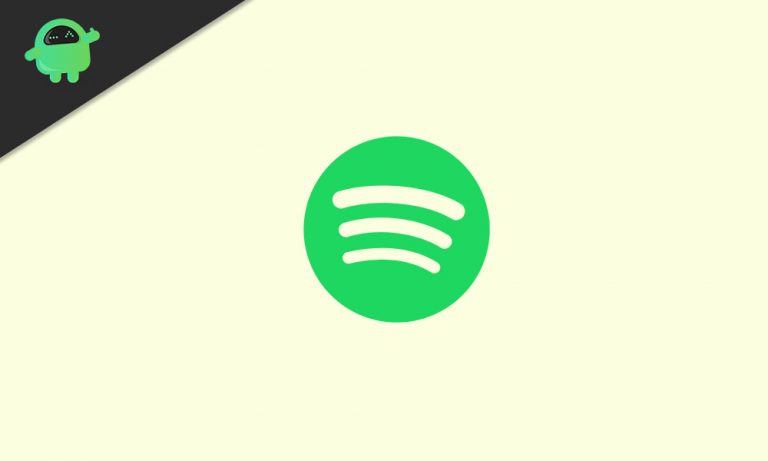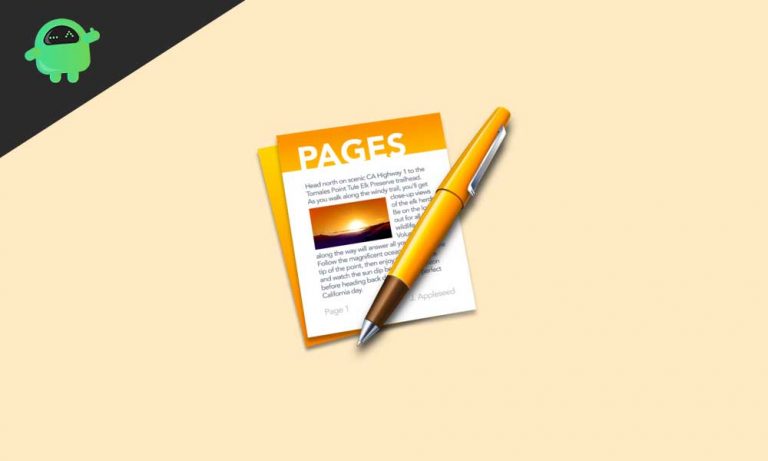Что такое семейные опции в Windows 10 и как это скрыть?
В новой версии Windows 10 есть дополнение к Центру безопасности Защитника Windows. Последнее обновление помогает вам защитить ваше устройство, а также позволяет вам решить, как вы хотите использовать свое устройство в семи различных областях. Семь регионов: защита от вирусов и угроз, защита учетной записи, брандмауэр и защита сети, управление приложениями и браузером, безопасность устройства, производительность и состояние устройства и семейные параметры.
Теперь, если у вас есть дети, вы знаете, как легко и увлекательно им было получать доступ к компьютерам и новым гаджетам. Вы обеспокоены тем, что они все время делали на своем компьютере. Кроме того, безопасно ли это для них? Чтобы не волноваться, в Windows 10 появилась функция Семейных опций. Более того, Windows 10 версии 1709 дает вам возможность скрыть параметры «Семья» от других пользователей вашего компьютера.
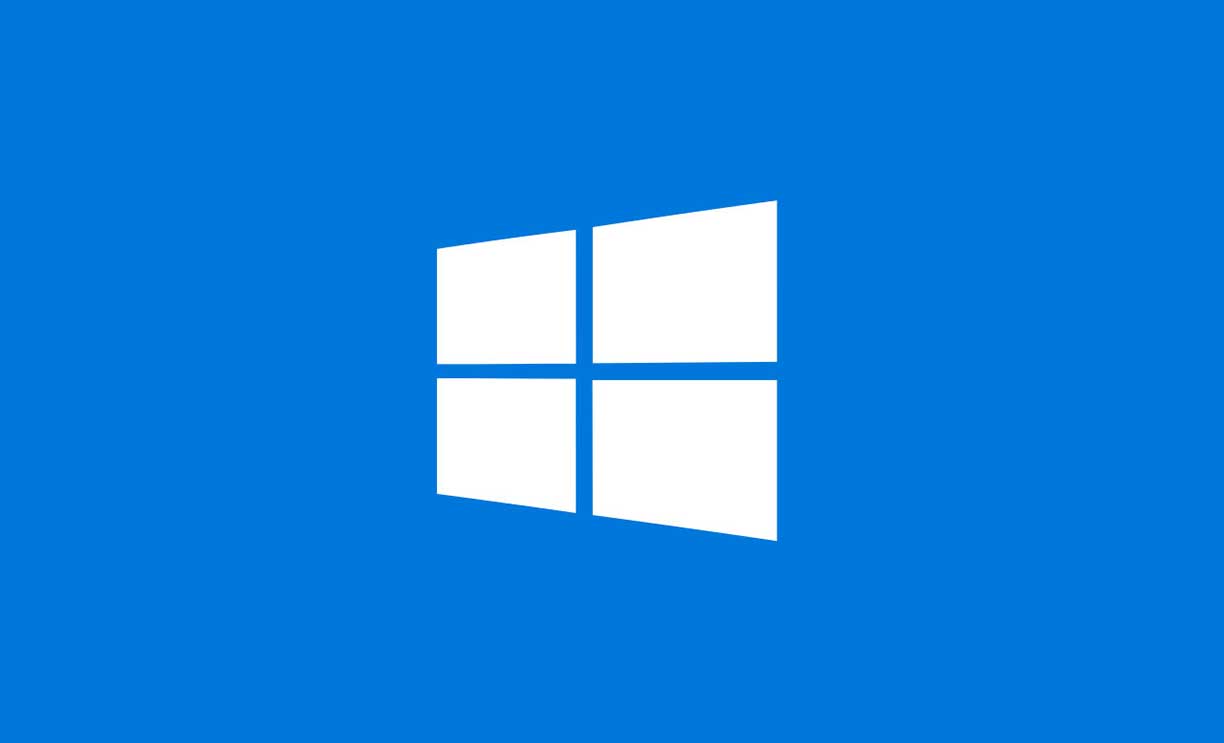
Преимущества семейных опций в Windows 10:
Вы можете получить доступ к этим двум основным функциям с помощью Семейных опций –
- Просмотр настроек родительского контроля
- Краткий обзор устройств вашей семьи.
Выбрать Просмотр семейных настроек, для настройки и управления семейными настройками. Вы попадаете на веб-сайт account.microsoft.com, где вам необходимо войти в свою учетную запись Microsoft.
Как родитель, вы теперь можете защитить своих детей от неизвестного вреда в Интернете. Вы можете выбрать, какие сайты они могут смотреть или в какие игры играть. А как администратор вы можете скрыть функцию Family Options, чтобы никто не мог ей помешать.
Есть два способа, которыми вы можете скрыть или показать параметры семьи в Windows Security:
Использование редактора групповой политики
(для тех, у кого есть доступ к выпускам Windows 10 Pro, Enterprise и Education)
Использование файла REG
Вариант 1. Скрыть или отобразить «Параметры семьи» с помощью редактора групповой политики
Если у вас есть доступ к редактору групповой политики, выполните следующие действия, чтобы скрыть «Параметры семейства» на вашем компьютере с Windows 10.
● Нажмите клавиши Windows + R.
● После появления диалогового окна «Выполнить» введите «gpedit»И нажмите Войти.
● На левой панели редактора групповой политики перейдите в это место.
Конфигурация компьютера Административные шаблоны Компоненты Windows Безопасность Windows Семейные параметры
● В правой части Семейных опций выберите Скрыть область параметров семьи и дважды щелкните по нему, чтобы отредактировать.
● Прятаться– выбирать Включено и нажмите ОК.
● Показывать Семейные варианты – выберите инвалид и нажмите ОК.
● Закройте редактор групповой политики.
Вариант 2. Скрыть или отобразить параметры семейства с помощью файла REG
Этот вариант доступен каждому. Но будьте осторожны при использовании этого метода. Следуйте инструкциям ниже.
Чтобы скрыть параметры семьи
● Загрузите Hide-Family-options.reg файл.
● Дважды щелкните файл, чтобы объединить его.
● При появлении запроса щелкните Запустить.
● Щелкните да в командной строке UAC и нажмите ОК чтобы разрешить действие.
● Перезагрузите компьютер, чтобы сохранить изменения, и теперь вы можете удалить загруженный Hide-Family-options.reg файл.
Чтобы показать варианты семьи
● Загрузите Показать-Family-options.reg файл.
● Дважды щелкните файл, чтобы объединить его.
● При появлении запроса щелкните Запустить.
● Щелкните да в командной строке UAC и нажмите ОК чтобы разрешить действие.
● Перезагрузите компьютер, чтобы сохранить изменения, и теперь вы можете удалить загруженный Показать-Family-options.reg файл.
Параметры семьи в Windows Security предоставляют вам полную поддержку для управления цифровой жизнью вашего ребенка и принятия решения о ней. Если у вас нет детей, вы все равно можете использовать его для управления использованием компьютера другими членами семьи. Вы можете использовать этот пост, чтобы узнать, как скрыть Семейный вариант и показать, когда вам нужно внести определенные изменения.
С помощью Family Options вы можете решить, какие веб-сайты могут посещать ваши дети, как долго они должны использовать устройство, вы можете контролировать, какие приложения или игры ваши дети могут использовать на компьютере. Мы показали вам два способа, с помощью которых вы можете скрыть параметры семейства в разделе «Безопасность Windows». Выберите вариант, который вам больше всего подходит. Если у вас есть какие-либо вопросы или отзывы, напишите комментарий в поле для комментариев ниже.

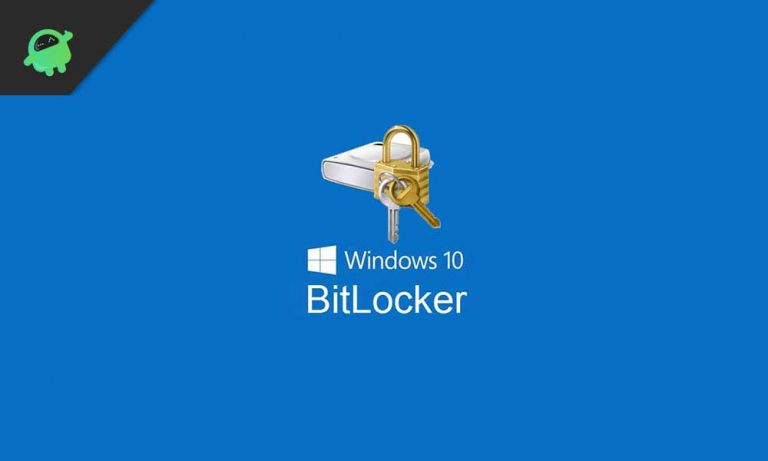
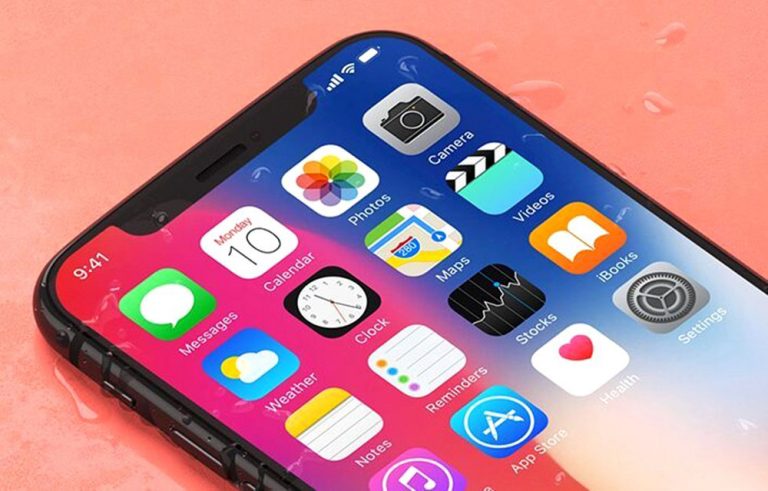
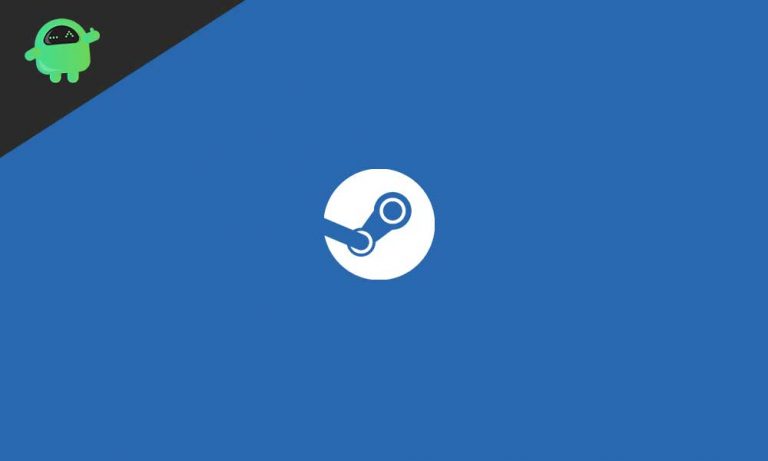
![Как ограничить доступ к дискам в Windows 10? [Guide]](https://pazd.ru/wp-content/uploads/2021/01/how-to-remove-password-protection-in-windows-10-768x542.jpg)